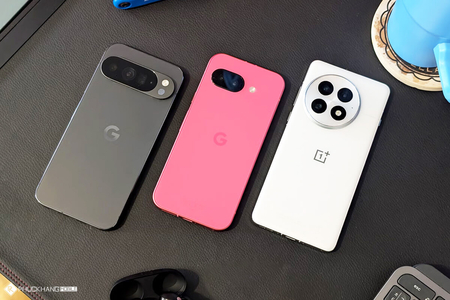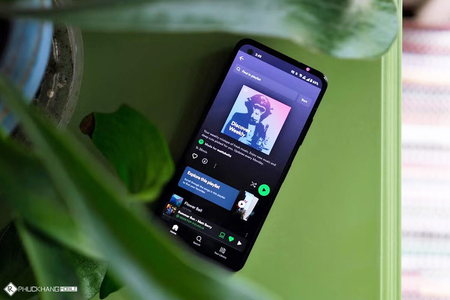Việc sở hữu iPhone chính là giấc mơ của rất nhiều người. Tuy nhiên, do điều kiện tài chính không cho phép nên nhiều người dùng lựa chọn mua iPhone cũ. Tất nhiên, sản phẩm đã qua sử dụng thường đi kèm một số rủi ro.
Vì vậy, để có thể chọn mua được một chiếc iPhone cũ chất lượng, bạn có thể tham khảo "5 mẹo kiểm tra iPhone qua sử dụng được chuyên gia chia sẻ" dưới đây.
1. Kiểm tra iPhone lock hay quốc tế
Gần đây, trên thị trường xuất hiện nhiều cách giúp biến iPhone bản Lock thành bản quốc tế. Chính vì vậy, để tránh mua nhầm iPhone khóa mạng, bạn có thể tham khảo 2 cách dưới đây.
► iPhone lock là gì? iPhone quốc tế là gì?.
► Tránh mua nhầm iPhone lock nhờ tính năng này trên iOS 14.
1.1 Kiểm tra bằng phần mềm
Để phân biệt iPhone quốc tế và lock bằng phần mềm, bạn hãy mở ứng dụng Điện thoại -> nhập vào đoạn mã *5005*7672*0# -> nhấn gọi. Kết quả chính là hình bên dưới.
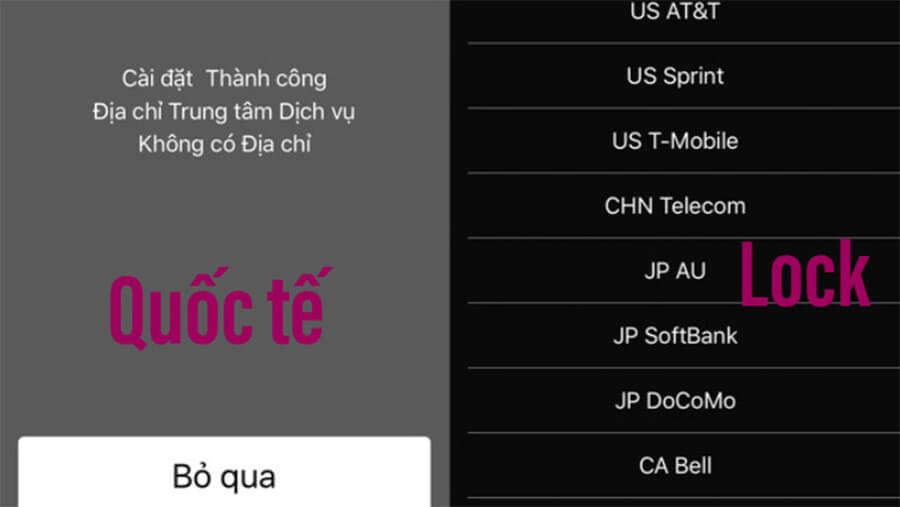
1.2 Kiểm tra bằng phần cứng
Để kiểm tra bằng phần cứng, bạn chỉ cần tháo SIM trên máy ra và thay bằng một SIM khác. Nếu màn hình sản phẩm trở thành màn hình "Active ngay" thì đây chính là iPhone lock.
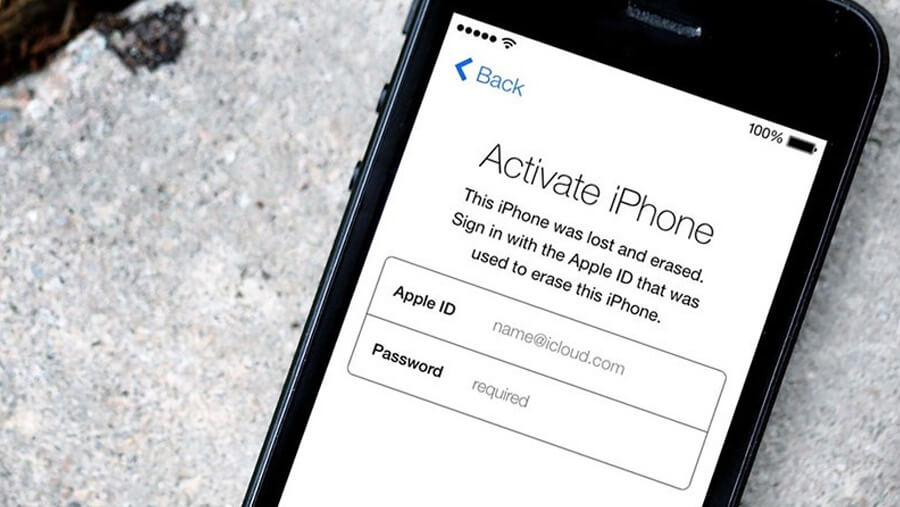
2. Kiểm tra iPhone có bị đổi từ mã quốc tế sang chính hãng
Dạo gần đây, trên thị trường smartphone xuất hiện tình trạng "iPhone quốc tế được hô biến thành iPhone chính hãng". Chỉ cần bỏ ra 5 triệu đồng là bạn có thể sở hữu công cụ giúp thay đổi mã quốc tế - LL/A (Mỹ), J/A (Nhật),.... thành mã chính hãng - VN/A (Việt Nam).
► Phân biệt iPhone xách tay quốc tế được "phù phép" thành iPhone chính hãng.
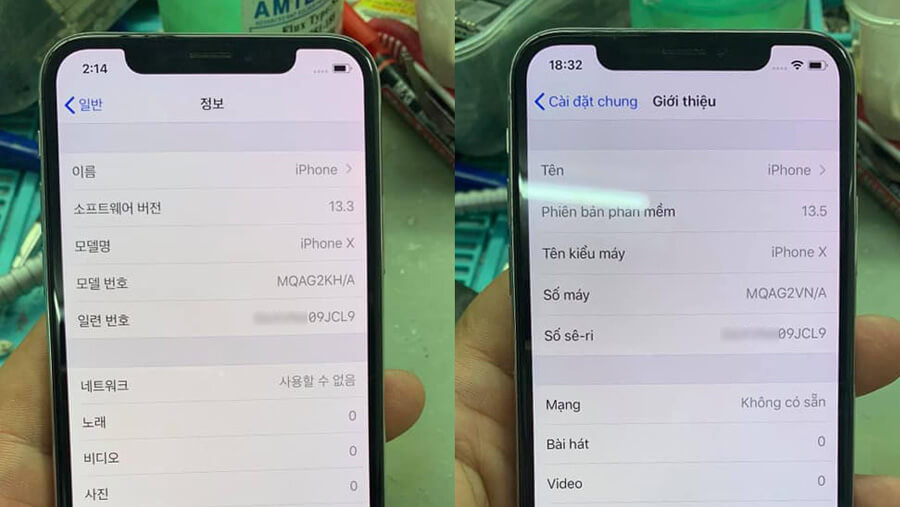
3. Kiểm tra sản phẩm
3.1 Kiểm tra bên ngoài
Khi mua iPhone like new, việc đầu tiên bạn cần làm là kiểm tra vẻ ngoài của thiết bị. Hãy kiểm tra từ khung viền cho đến mặt lưng xem có bị hở chỗ nào hay không.

Ngoài ra, do là sản phẩm đã qua sử dụng nên việc xuất hiện một vài vết xước là điều bình thường, nhưng nếu máy trông như mới thì có thể đã được thay vỏ.
3.2 Kiểm tra nút
Khi kiểm tra bên ngoài của thiết bị, bạn cũng cần kiểm tra kỹ các phím bấm vật lý (nút nguồn, nút tăng âm lượng, nút giảm âm lượng, công tắc im lặng và nút home) xem chúng có bị sao không (bị kẹt, bị hỏng, bị liệt).

3.3 Kiểm tra màn hình
Để kiểm tra màn hình iPhone, bạn hãy mở một trang trống rồi sử dụng nền trắng để xem có các pixel chết hay không. Ngoài ra, bạn hãy thử bấm vào một biểu tượng và di chuyển nó trên toàn màn hình, nếu biểu tượng dừng lại ở đâu thì có thể cảm ứng ở đó có vấn đề.

Để kiểm tra độ sáng của màn hình, bạn hãy mở Cài đặt -> Độ sáng & Hình nền -> di chuyển thanh trượt độ sáng sang bên phải xem đèn nền còn tốt không. Bạn cũng nên kiểm tra gia tốc kế bằng cách đặt iPhone sang chế độ nằm ngang.
3.4 Kiểm tra camera
Test thử xem camera trước và sau có hoạt động bình thường hay không, bằng cách chụp thử vài bức ảnh để kiểm tra khả năng lấy nét và độ chi tiết ảnh. Ngoài ra, hãy thử ghi lại một đoạn video ngắn xem camera và micro có hoạt động bình thường hay không.

3.5 Kiểm tra loa
Phát thử một số đoạn nhạc để xem loa có hoạt động bình thường hay không. iPhone có một loa bên dưới và bên còn lại là micro, nên bạn cần che từng bên để thử xem loa có bị hở hay không.

3.6 Kiểm tra tính năng nghe gọi và micro
Hãy thực hiện một cuộc điện thoại đến số máy của bạn hoặc người thân, sau đó áp tại vào để nghe xem loa có trong hay không. Bạn cũng nên bật loa ngoài để kiểm tra luôn.
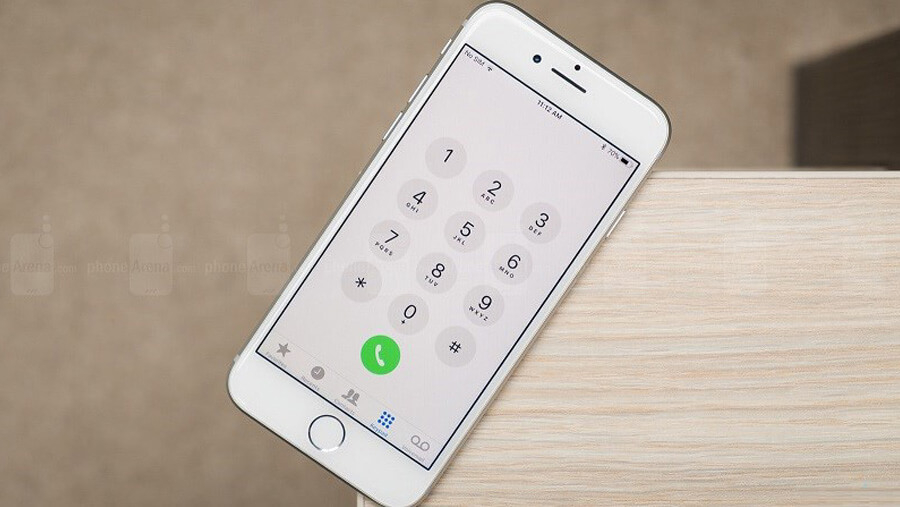
3.7 Kiểm tra các cổng
Nếu bạn có laptop bên mình, hãy tải về và cài đặt ứng dụng iTunes. Sau đó, hãy thử kết nối máy tính với iPhone để xem iPhone có sạc không và có được iTunes phát hiện hay không.
3.8 Kiểm tra các kết nối
- Kiểm tra Wifi: mở Cài đặt -> Wi-Fi và bật nó lên. Sau đó, hãy so sánh nó với các điện thoại khác để xem khả năng bắt sóng có mạnh bằng hay là yếu hơn.
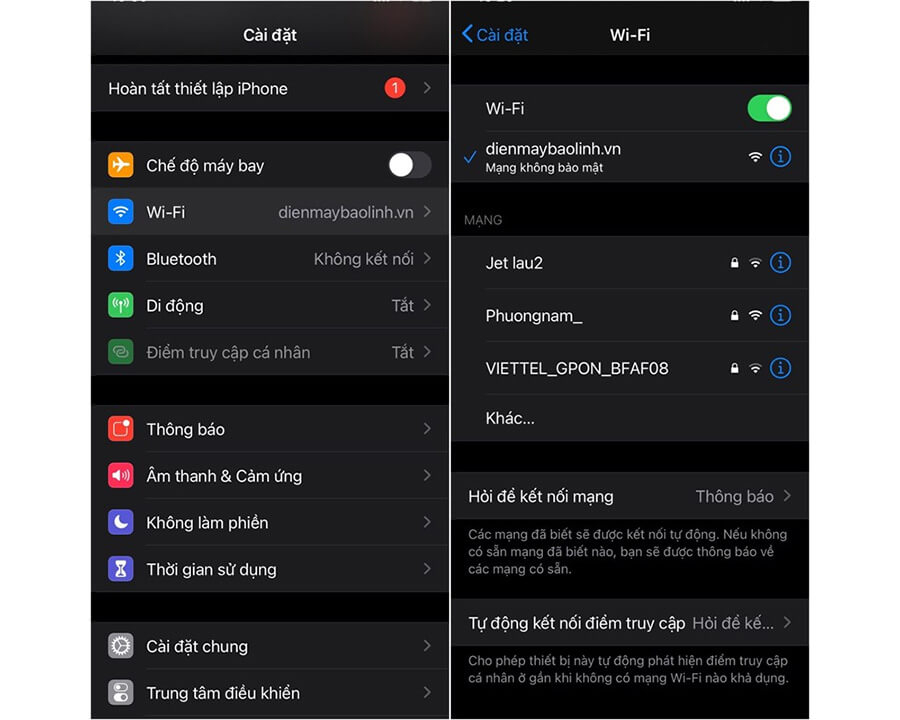
- Kiểm tra GPS: vào ứng dụng Bản đồ -> nhấn vào mũi tên ở góc dưới bên trái để đảm bảo GPS hoạt động. Đôi khi, thiết bị sẽ phải mất vài giây để có thể xác định được vị trí chính xác của bạn.
3.9 Lắp sim để kiểm tra tình trạng mạng
Nếu có sẵn SIM thì bạn nên lắp nó vào máy để kiểm tra thử xem thiết bị có bắt sóng được hay không. Thậm chí, bạn có thể phân biệt được iPhone khóa mạng bằng cách lắp SIM (iPhone Lock không nhận SIM vật lý).
3.10 Kiểm tra tình trạng pin
Hãy truy cập vào Cài đặt -> Pin -> Tình trạng pin. Nếu dung lượng pin tối đa trên 80% là pin vẫn còn tốt. Nếu không hiển thị "Dung lượng pin tối đa" là iPhone đã bị thay pin "dởm".
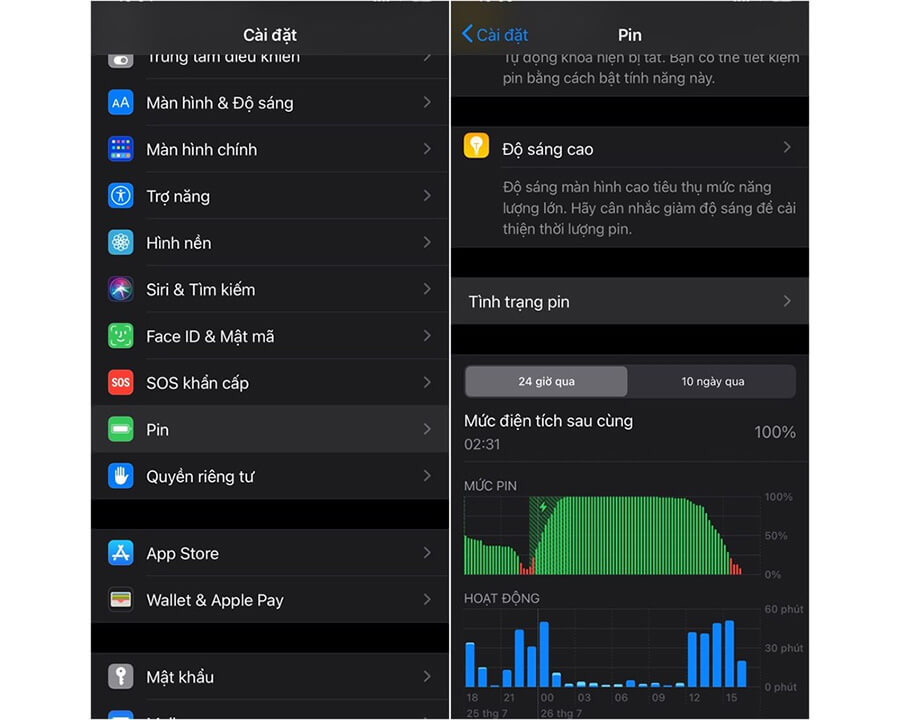
4. Kiểm tra iPhone có bị vô nước
4.1 Kiểm tra trong máy
Để kiểm tra xem iPhone có bị vô nước hay không, bạn hãy mở khe cắm SIM ra và kiểm tra xem giấy quỳ tím là màu gì. Nếu là màu trắng thì bình thường, còn màu đỏ thì máy đã vô nước.
Đối với các mẫu iPhone 6 đến iPhone XS Max, Apple sử dụng đèn báo trường để xác định. Nếu đèn báo chuyển sang màu đỏ thì chứng tỏ điện thoại đã gặp phải các thiệt hại về nước.
4.2 Kiểm tra bằng phần mềm
Đầu tiên, bạn hãy tải về ứng dụng Áp kế số trên AppStore tại đây.
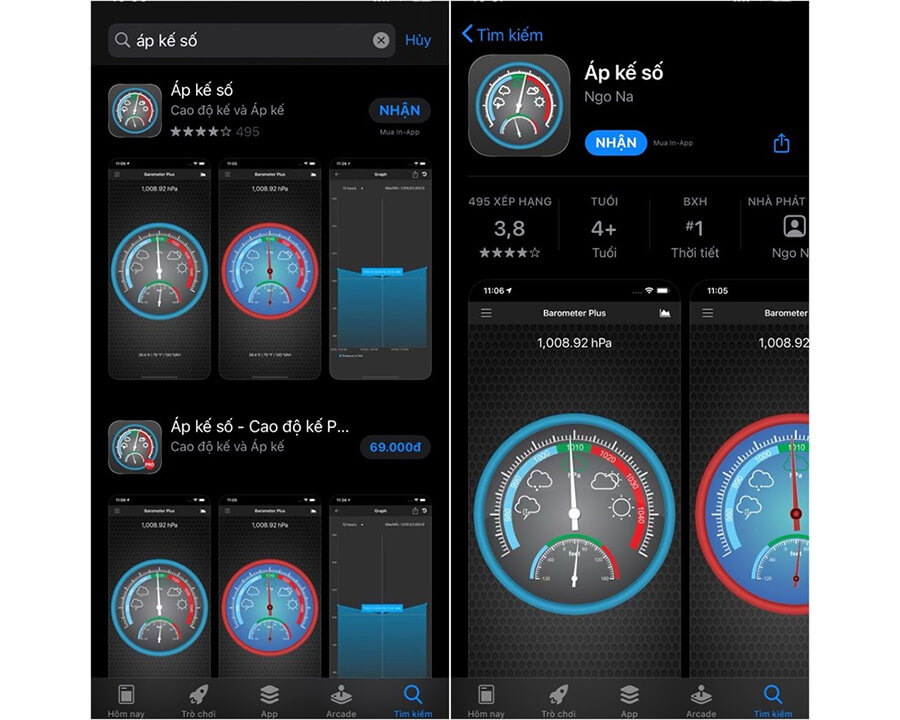
Sau đó, cấp hết quyền cho app và vào màn hình chính.
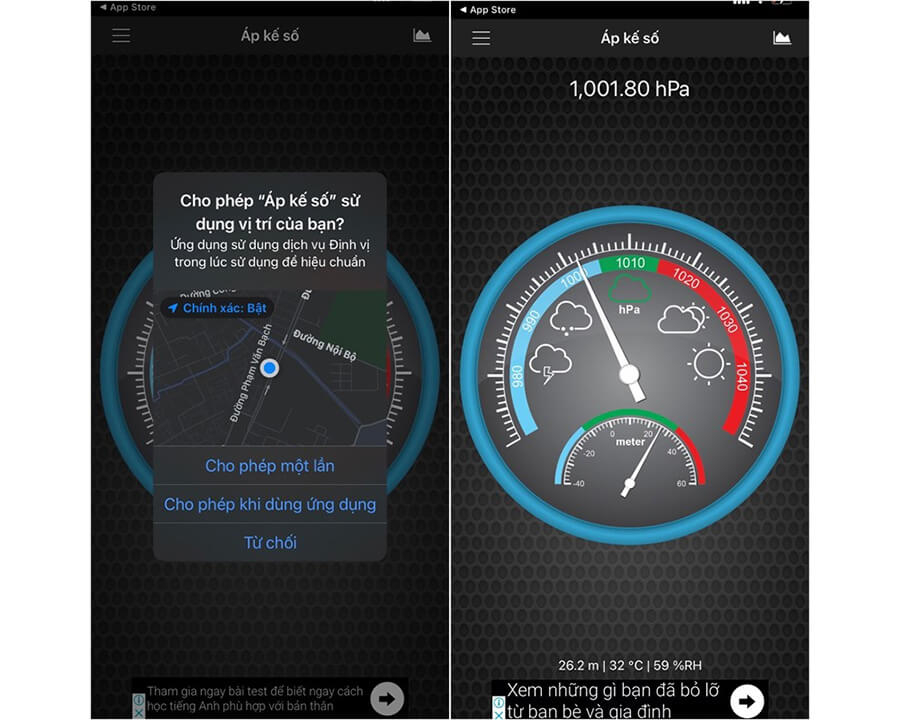
Cuối cùng, tạo một lực đủ mạnh vào thiết bị. Nếu chỉ số HPA thay đổi là iPhone còn áp suất và còn chống nước.
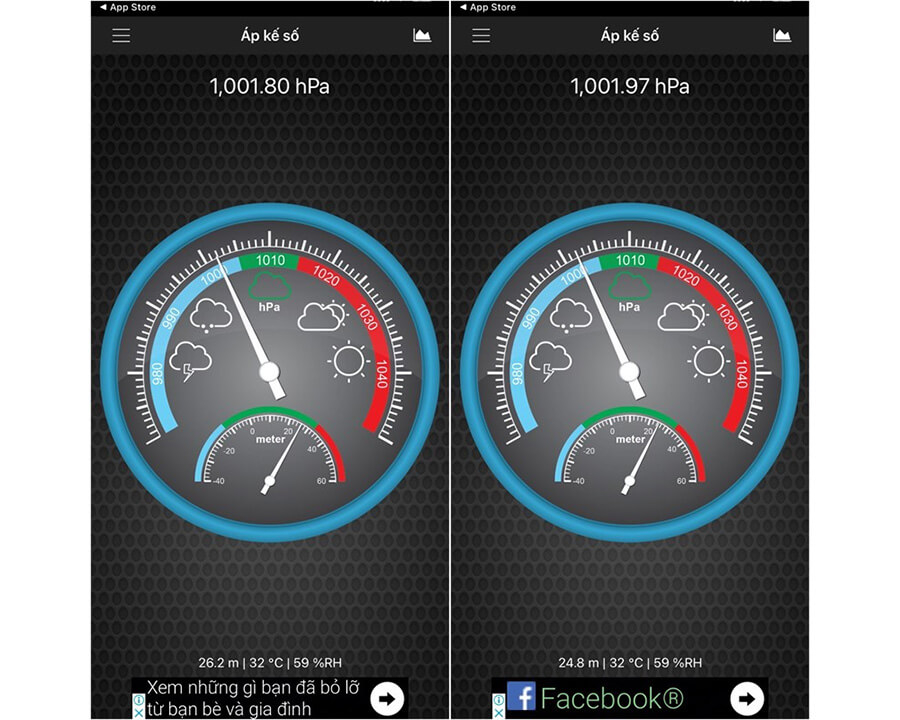
5. Kiểm tra iPhone cũ có bị thay linh kiện hay không?
Trước tiên, bạn hãy tải về và cài đặt ứng dụng 3uTools trên máy tính tại đây. Sau đó, kết nối iPhone với máy tính bằng cáp chính hãng hoặc đạt chứng nhận MFi của Apple.
Sau đó, chọn vào mục View Verification Report. Tại đây, những mục nào có chữ Normal là bình thường, những thành phần đã bị thay thế sẽ được ghi chú bằng chữ màu đỏ.
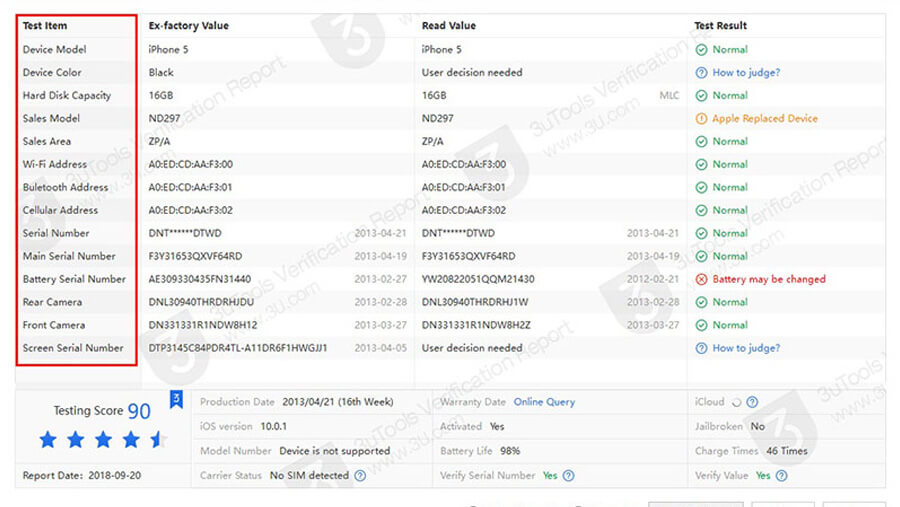
6. Nên mua iPhone cũ ở đâu?
Mặc dù mua iPhone đã qua sử dụng sẽ giúp bạn tiết kiệm được khá nhiều chi phí, nhưng không phải địa chỉ nào cũng là nơi uy tín để bạn lựa chọn. Nên chọn những cửa hàng có uy tín lâu năm, chế độ bảo hành dài hạn và cam kết chất lượng máy ngay từ đầu.
Hiện tại, Phúc Khang Mobile (gần 10 năm kinh nghiệm trong lĩnh vực kinh doanh iPhone cũ) có bán rất nhiều mẫu iPhone qua sử dụng với mức giá hấp dẫn, bảo hành tận 12 tháng, hỗ trợ trả góp 0% và giao hàng tận nơi. Nếu đang có nhu cầu mua iPhone cũ, bạn hãy liên hệ ngay với chúng tôi qua Hotline: 0797 217 333 (Zalo).
Xem thêm: Có tiền mua iPhone 11: Chọn phiên bản bộ nhớ nào là phù hợp?